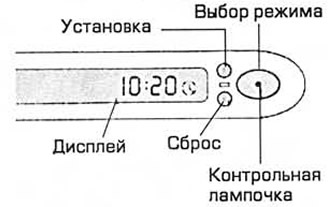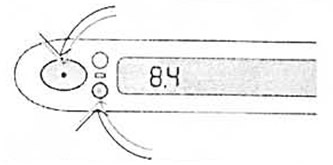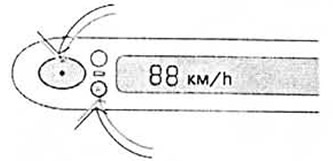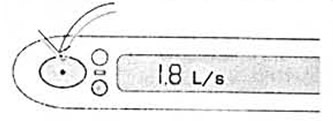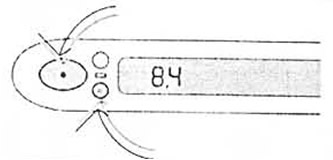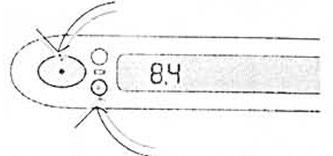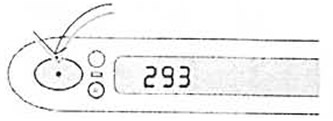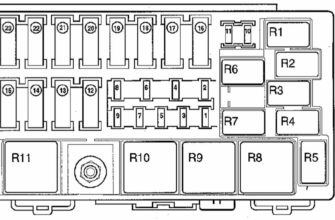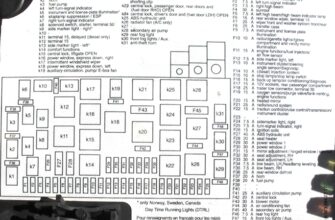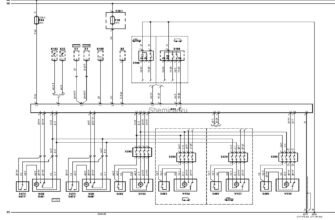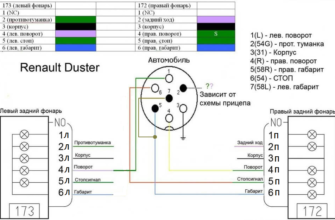- Ford Mondeo 4 (2007-2014) Manual
- Ford Mondeo 4 Бортовой компьютер
- Бортовые компьютеры для автомобилей Ford Mondeo
- Бортовой компьютер Общая информация. Руководство пользователя. Форд Мондео 4
- Часы и бортовой компьютер Общая информация. Руководство пользователя. Форд Мондео 1 и 2
- Цифровые часы
- Многофункциональный цифровой дисплей
- Установка часов
- Установка даты
- Секундомер
- Дисплей наружной температуры
- Бортовой компьютер
- Измеритель пробега с момента сброса
- Средняя скорость
- Мгновенный расход топлива
- Средний расход топлива
- Запас хода
Ford Mondeo 4 (2007-2014) Manual
Ford Mondeo 4 Бортовой компьютер
На автомобили в комплектациях Ghia, Ghia Executive, Titanium, Titanium Executive устанавливают бортовой компьютер. Он позволяет получать информацию о состоянии различных систем автомобиля и настраивать их под себя. В зависимости от комплектации устанавливают дисплеи трех различных типов (рис. 1.14, табл. 1.3).
Бортовым компьютером управляют с помощью блока управления, расположенного на правой спице рулевого колеса. Нажимайте клавиши со стрелками вверх и вниз для просмотра показаний маршрутного компьютера и выделения опций меню.
Для входа в главное меню и подменю показаний компьютера нажмите на клавишу с правой стрелкой.
Для выхода из меню нажмите и удерживайте клавишу с левой стрелкой.
Клавиша «ОК» служит для выбора и подтверждения установок.
ПРИМЕЧАНИЕ Если в течение некоторого времени не нажимать клавиши, то система вернется к отображению информации маршрутного компьютера.
Во время движения на дисплей маршрутного компьютера можно вывести следующие показания:
– запас хода по топливу. Показывает приблизительно пробег на остатке топлива в баке;.
– мгновенный расход топлива;.
– средний расход топлива;.
– средняя скорость автомобиля;.
– температура наружного воздуха;.
– главное меню настроек.
Для входа в главное меню нажмите клавишу с правой стрелкой. Нажатием клавиш со стрелками вверх или вниз можно перейти от одного пункта меню к другому: – сброс пробега – обнуление значений среднего расхода топлива, средней скорости и суточного пробега; – сообщение – информационные сообщения о состоянии автомобиля; – рулевое управление – установка режимов рулевого управления; – часы – настройка отображения времени; – установка – настройка звуковых сигналов бортового компьютера и языкового меню сообщений; – управление навигацией.
Выбор пункта меню подтвердите нажатием кнопки «ОК».
Для сброса показаний в одном из окон (маршрутные компьютеры типов 1 и 2) выполните следующее.
1. Нажмите клавишу с правой стрелкой для входа в главное меню.
2. Нажатием клавиш со стрелками вверх и вниз выделите функцию «Сброс» показаний и нажмите клавишу с правой стрелкой.
3. Выделите функцию сброса.
4. Для выбора функции нажмите клавишу с правой стрелкой.
5. Удерживайте кнопку «OK».
6. Для сброса показаний всех трех окон выберите все значения, затем нажмите и удерживайте клавишу «OK».
Для выбора информации, выводимой на дисплей (маршрутные компьютеры типов 1 и 2), выполните следующее.
1. Нажмите клавишу с правой стрелкой на рулевом колесе, чтобы войти в главное меню.
2. Нажатием клавиш со стрелками вверх и вниз выделите функцию «Установка» и нажмите клавишу с правой стрелкой.
3. Выделите функцию «Дисплей» и нажмите клавишу с правой стрелкой.
4. Выделите функцию «Конфигурация» и нажмите клавишу с правой стрелкой.
5. Для включения и отключения функций «Экран помощи», «Информация о радио» и «Информация о телефоне» выделите нужную опцию и нажмите клавишу «OK».
6. Для выхода из меню нажмите клавишу с левой стрелкой. Для быстрого возврата к показаниям маршрутного компьютера нажмите и удерживайте клавишу с левой стрелкой.
Для просмотра текущих сообщений (информационные дисплеи типов 1 и 2) выполните следующее.
1. Для входа в главное меню нажмите клавишу с правой стрелкой.
2. Нажатием кнопок со стрелками вверх и вниз выделите функцию «Информация» и нажмите клавишу с правой стрелкой.
3. Выделите функцию «Сообщения» и нажмите клавишу с правой стрелкой.
4. Просматривайте сообщения нажатием клавиш вверх и вниз.
Для сброса показаний в одном из окон (маршрутный компьютер типа 3) выполните следующее.
1. Нажатием клавиш со стрелками вверх и вниз выделите функцию «Маршрутный компьютер» и нажмите кнопку с правой стрелкой.
2. Выделите функцию сброса.
3. Удерживайте кнопку «OK».
Для выбора информации, выводимой на дисплей (маршрутный компьютер типа 3), выполните следующее.
1. Нажатием кнопок со стрелками вверх и вниз выделите функцию «Настройки» и нажмите клавишу с правой стрелкой.
2. Нажатием клавиш со стрелками вверх и вниз выделите функцию «Установка» и нажмите клавишу с правой стрелкой.
3. Выделите функцию «Дисплей» и нажмите клавишу с правой стрелкой.
4. Выделите функцию «Конфигурация» и нажмите клавишу с правой стрелкой.
5. Для включения и отключения функций «Экран помощи» и «Информация о навигационной системе» выделите соответствующую опцию и нажмите клавишу «OK».
Для просмотра текущих сообщений (информационный дисплей типа 3) выполните следующее.
1. Для входа в главное меню нажмите клавишу с правой стрелкой.
2. Кнопками со стрелками вверх и вниз выделите функцию «Настройки» и нажмите клавишу с правой стрелкой.
3. Нажатием кнопок со стрелками вверх и вниз выделите функцию «Информация» и нажмите клавишу с правой стрелкой.
4. Выделите функцию «Сообщения» и нажмите клавишу с правой стрелкой.
5. Просматривайте сообщения с помощью клавиш вверх и вниз.
ПРЕДУПРЕЖДЕНИЕ По соображениям безопасности индивидуальную настройку систем автомобиля можно проводить только на неподвижном автомобиле.
Источник статьи: http://ford-mondeo-4.dv13.ru/bortovoj-kompyuter/
Бортовые компьютеры для автомобилей Ford Mondeo
Выберите модель авто.
ELM327 WiFi 1.5 — д иагностический автосканер работающий с устройствами на Android, iOS и Windows.
Универсальный автомобильный автосканер ELM327 версии 1.5 для диагностики автомобилей по bluetooth.
Creader 6 — компактный автосканер с большим цветным экраном. Позволяет осуществлять чтение и очистку кодов неполадок, отображать текущую информацию об авто, а также выполнять множество спецтестов.
Launch Creader 5 — портативный автосканер, предназначенный для чтения и очистки кодов ошибок, чтения текущей информации о системах автомобиля, а также выполнения множества специальных тестов.
USB ELM 327 автосканер для автодигностики большинства современных автомобилей.
Диагностический OBDII-сканер с поддержкой шины CAN, разработан специально для самостоятельной диагностики автомобиля.
Профессиональный мультимарочный автосканер для диагностики на легковом, грузовом и коммерческом автотранспорте большинства мировых производителей. Прибор аналогичен по своим возможностям профессиональным автосканерам Delphi и Autocom CDP+.
Delphi DS150E — универсальный мультимарочный сканер для диагностики легковых и грузовых автомобилей, автобусов. Прибор аналогичен по своим возможностям профессиональным автосканерам Delphi и Autocom CDP+.
Универсальный ELM327 Bluetooth адаптер для диагностики большинства современных автомобилей.
Универсальный ELM327 адаптер для диагностики автомобилей.
Универсальный bluetooth ELM327 адаптер для диагностики большинства современных автомобилей.
Универсальный ELM 327 WIFI автосканер для диагностики автомобилей.
USB ELM 327 — специализированный автосканер с переключателем между шинами High Speed CAN и Middle Speed CAN.
Creader 6S — обновленный портативный автосканер от компании Launch с большим цветным экраном. Сканер позволяет читать и очищать коды неполадок, отображать информацию об авто в реальном времени, а также выполнять различные спецтесты.
Creader 7S — обновленный портативный сканер от компании Launch с большим цветным экраном. В отличие от предыдущих моделей, данный сканер позволяет сбрасывать сервисные интервалы (O il, Brake, Battery), а также читать и очищать коды неполадок, отображать информацию об авто в реальном времени.

Обратитесь к нашим специалистам! Мы поможем подобрать оборудование подходящее под ваши нужды.
Для клиентов из Москвы: 8 (495) 648-62-46
Вы не из Москвы? Не беда, звонок на этот номер из любого города РФ бесплатный: 8 (800) 775-09-46.
 |